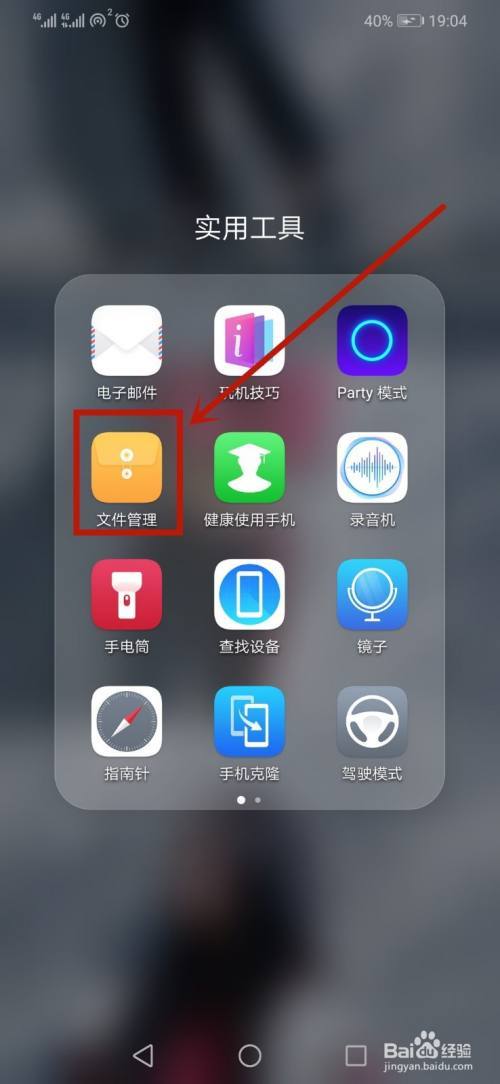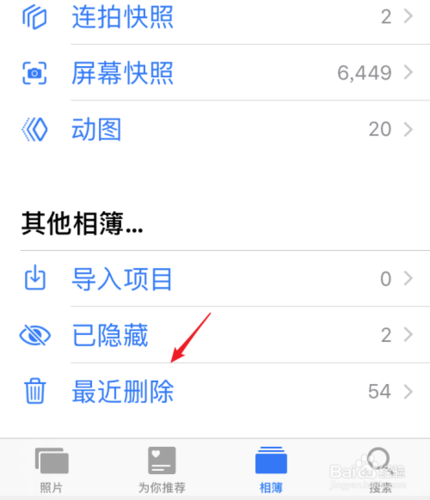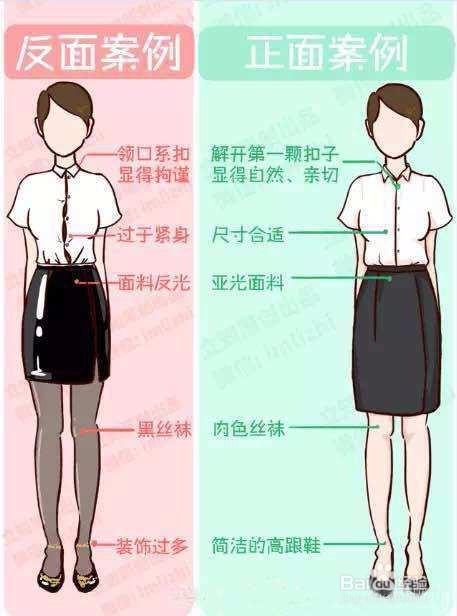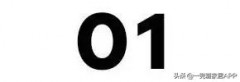可以使用Photoshop的调整图层来实现把皮肤修得白皙不改变背景的效果。具体步骤如下:
1. 打开需要处理的图片,复制一份并新建一个图层。
2. 在新建的图层上选择“图像”-“调整”-“曲线”,拖动曲线使得图片的亮度增加。
3. 选中新建的图层,添加“蒙版”。
4. 用“画笔”工具在蒙版上,把需要修改的地方涂成白色,使得曲线调整只对涂成白色的部分生效。
5. 继续使用“画笔”工具,在蒙版上涂成黑色,恢复原来的颜色。
6. 用“魔棒”或“套索”工具选中人物的轮廓区域,再按Ctrl+Shift+I反选,使得背景不受影响。
7. 完成以上步骤后,可以通过调整曲线或者控制蒙版来微调修图效果。
这样就可以通过调整图层的曲线和蒙版,把皮肤修得白皙不改变背景了。